아이폰 스캔 PDF 파일로 저장하기, 기본 앱만 사용

안녕하세요. 란똣입니다.
오늘은 앱 다운로드 없이 아이폰에 깔려있는 기본 앱을 활용하여 문서 스캔 및 PDF 파일로 저장하는 방법 알려드릴게요.
저도 원래는 스캔 전용 앱을 사용했는데, 이 방법이 훨씬 쉽고 스캔 퀄리티 또한 떨어지지 않더라고요! 강력 추천드리는 방법입니다.
[jd기본 앱 중 [ 파일 ]을 찾아주세요.
기본 앱 중 [ 파일 ]을 찾아주세요.
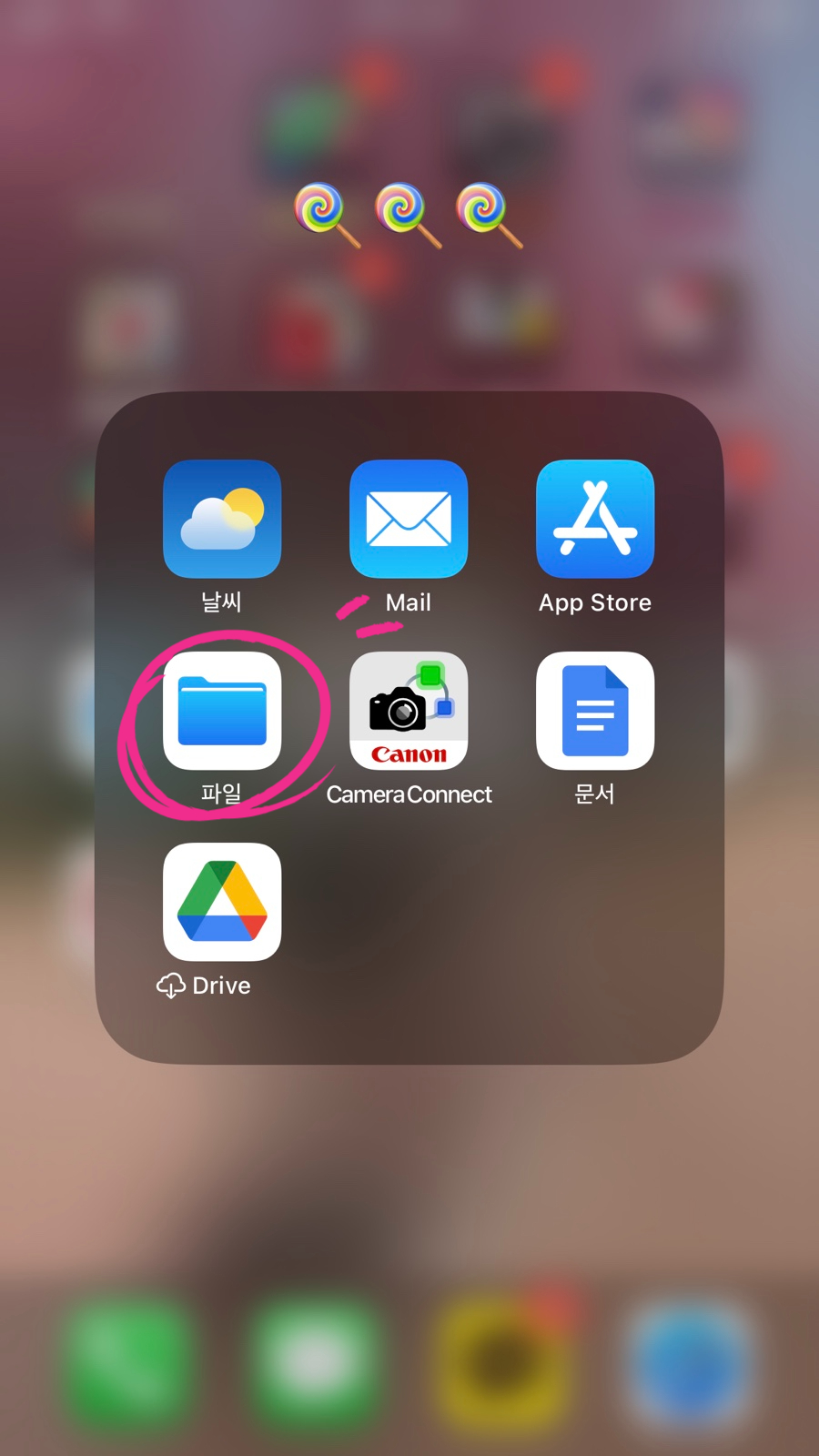
※만약 앱이 어디에 있는지 못 찾으시겠다면 배경화면을 왼쪽에서 오른쪽으로 쓸어준 뒤 [ 검색 ]에 [ 파일 ]을 찾아주시면 됩니다.

2. [ 파일 ] 앱에 들어와 우측 상단의 [ 점 세 개 ]를 클릭해 주세요. 그리고 [ 문서 스캔 ]을 클릭해 주세요.
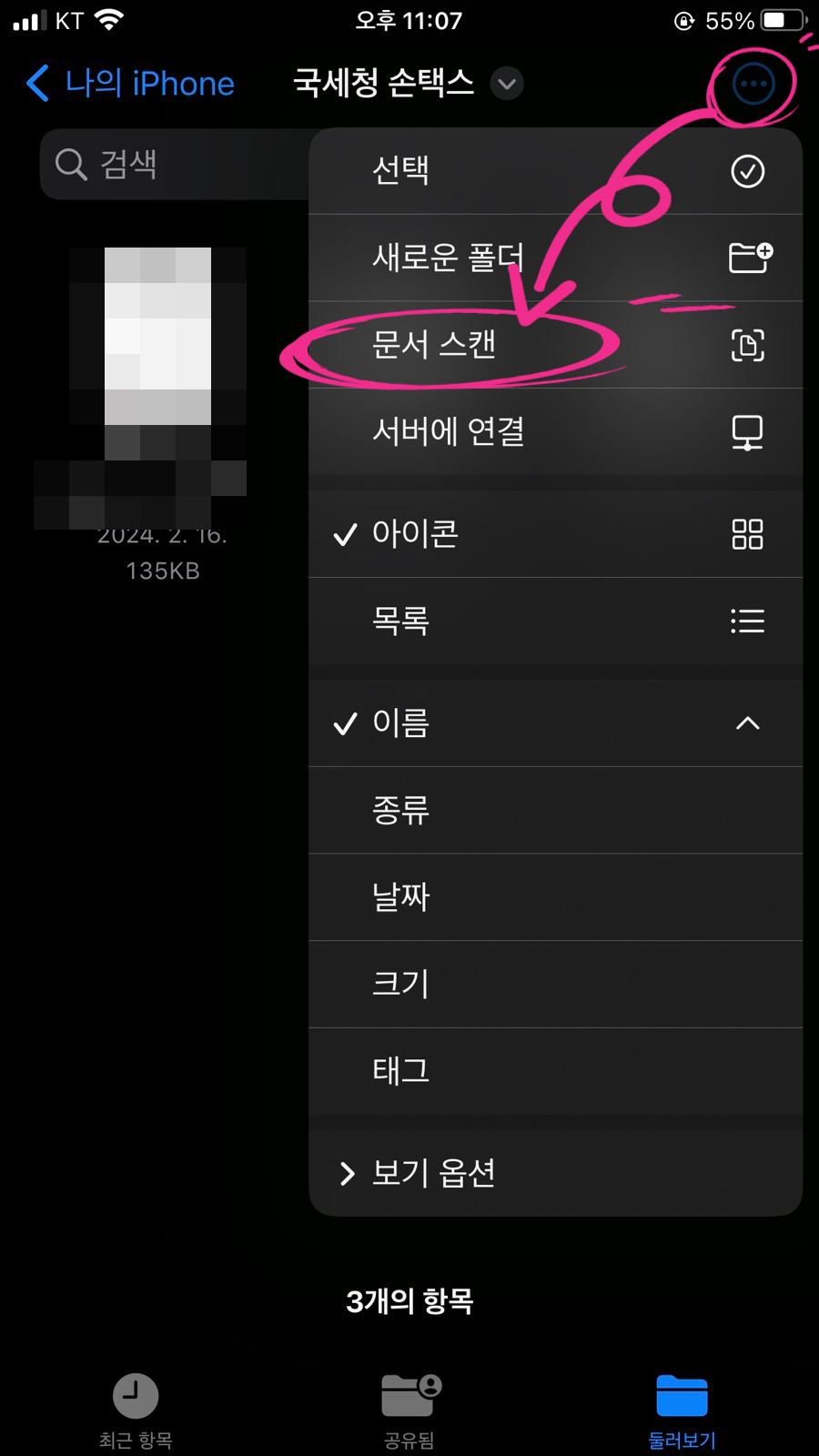
3. 스캔을 원하는 파일을 화면에 비춰주세요.
파란색 영역에 스캔할 페이지가 모두 들어올 수 있도록 조정해 주신 뒤 하단의 사진 찍기 버튼을 눌러주세요.
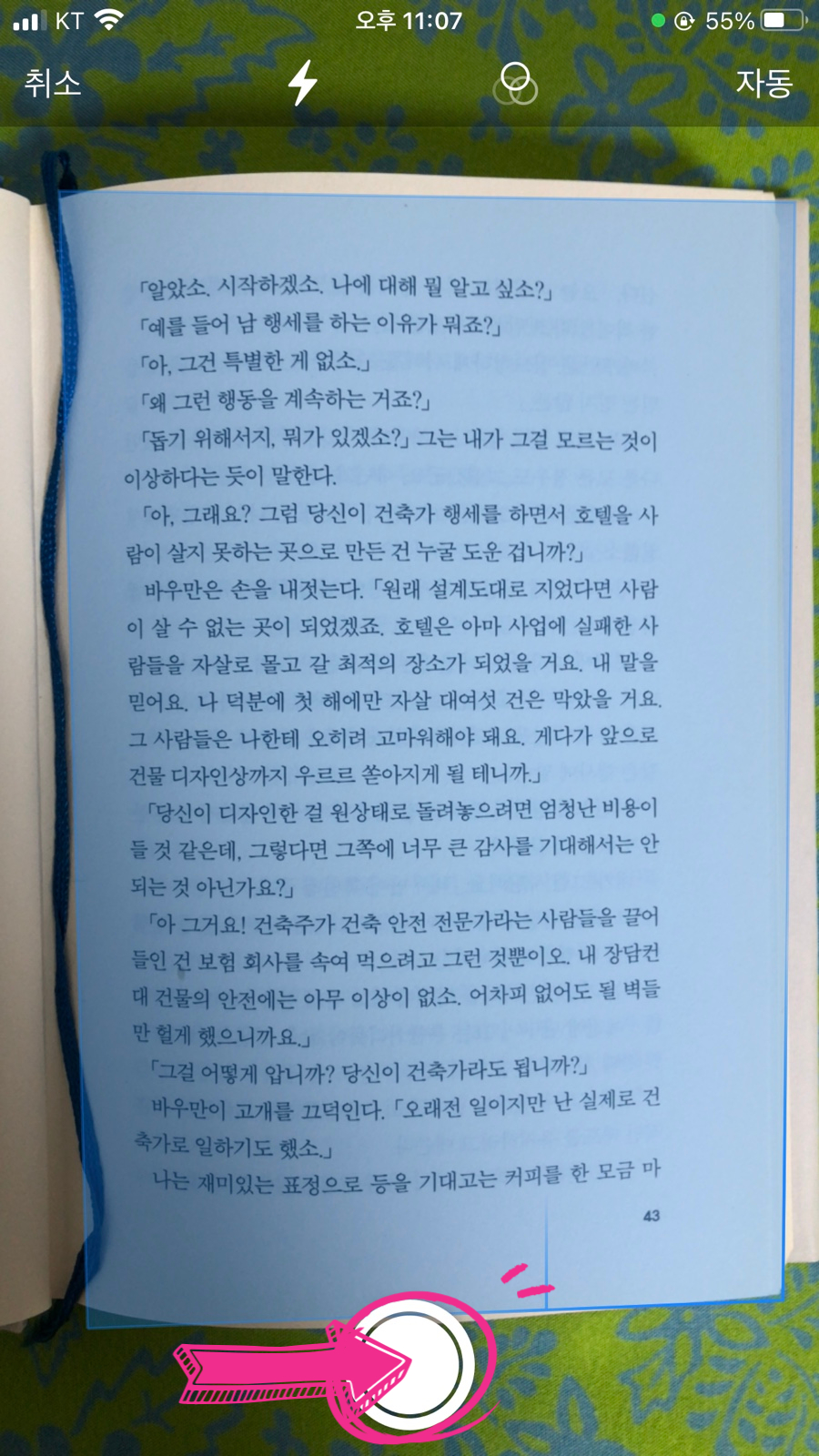
4. 그다음 네모 꼭짓점에 있는 원 위치를 조정해 더욱 세밀하게 범위를 잡아주세요. 그다음 [ 스캔 항목 유지 ]를 눌러주세요.
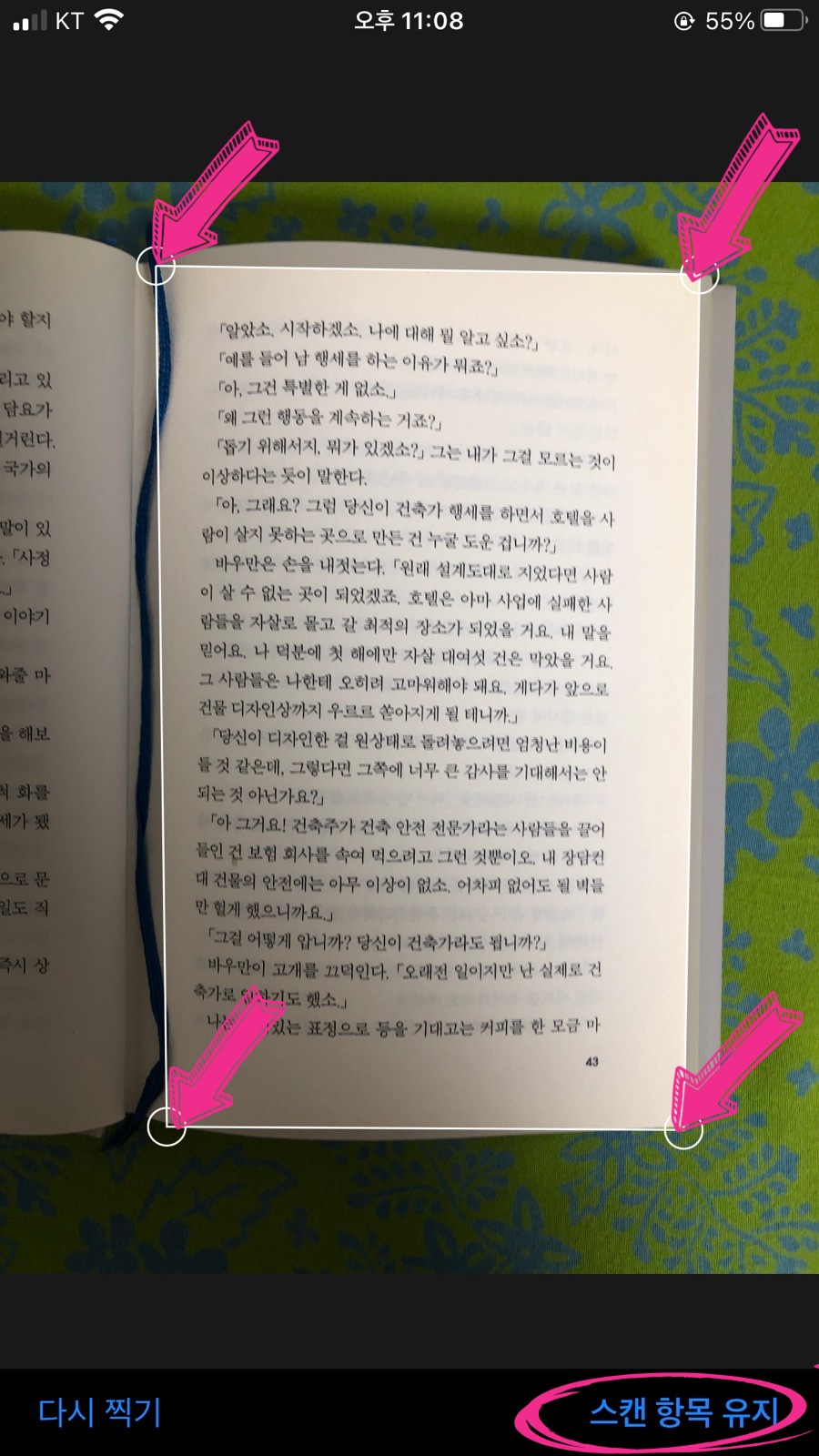
5. 방향 전환, 자르기, 색 바꾸기 등을 원하시면 좌측 하단 방금 스캔 한 사진을 클릭해 주세요.

하단의 왼쪽부터 차례로 자르기, 색 바꾸기, 방향 전환입니다. 수정 후 좌측 상단의 [ 완료 ]를 눌러주세요.
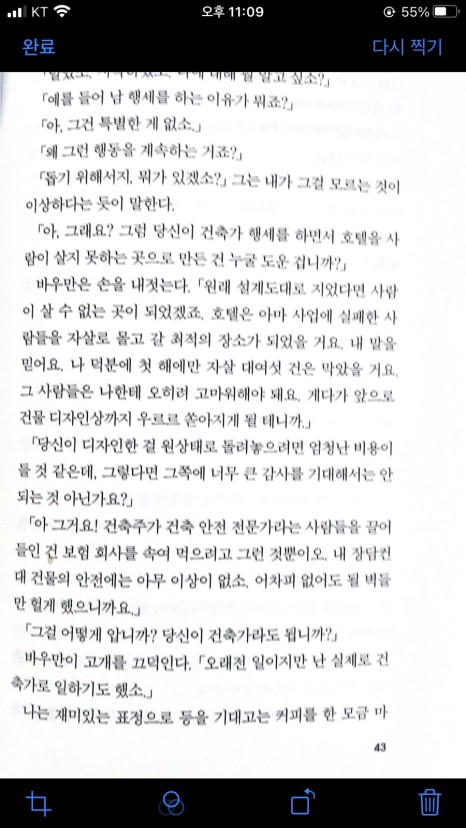
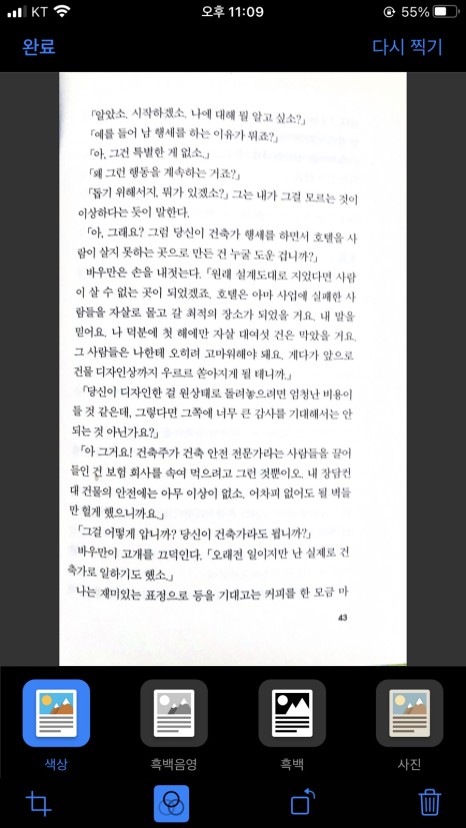
6. 5번에서 수정이 필요 없다면 우측 하단의 [ 저장 ]을 바로 눌러주시면 됩니다.

7. 스캔 후 저장한 문서의 이름을 바꿔주신 뒤 클릭해 주세요.
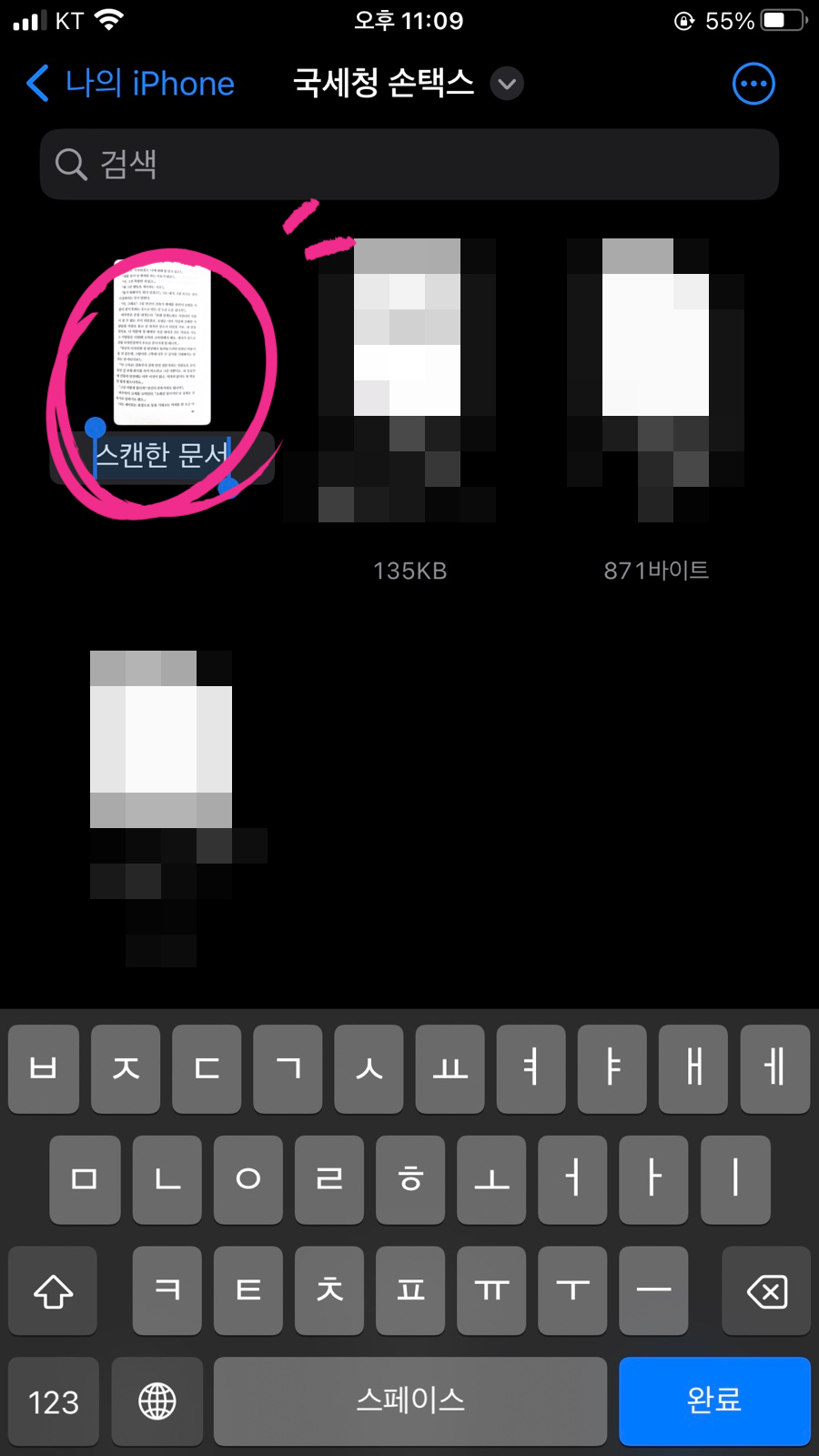
8. 좌측 하단의 [ 내보내기 ]를 클릭해 카톡, 이메일 등으로 파일을 보내주세요. 저장된 파일은 PDF 문서입니다.
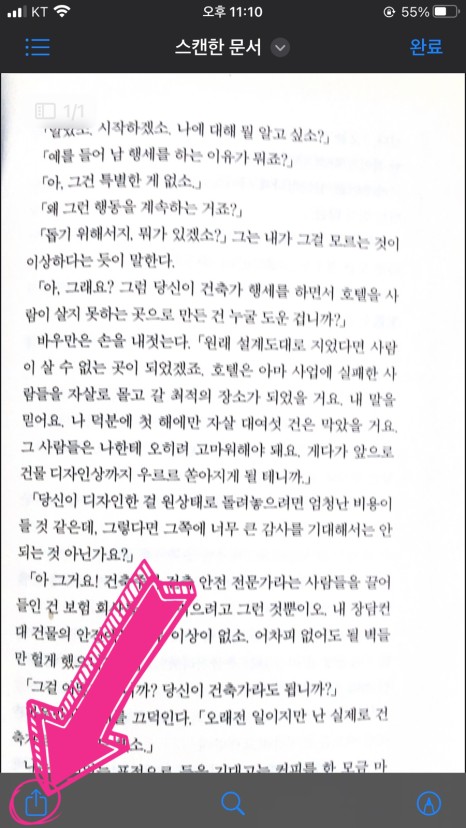
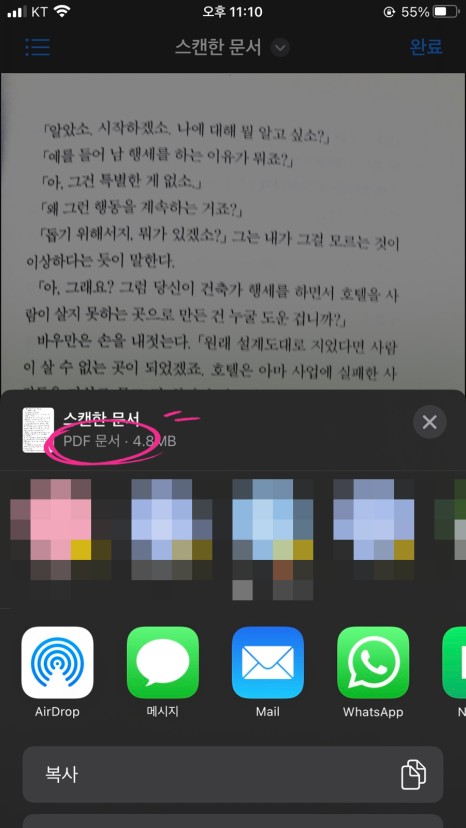
이상 아이폰으로 스캔하고 PDF 문서로 만드는 방법에 대해 소개해 드렸습니다. 위 방법으로 이제 쉽고 빠르게 스캔해요~!
오늘도 포스팅 봐주셔서 감사합니다.
